Общая информация об интернете от «Ростелекома»
Обычно провайдеры не проводят интернет в сельскую местность из-за отдалённости и высокой стоимости прокладки линий связи для последующего подключения. Но «Ростелеком» использует уже существующие телефонные линии, и благодаря этому у него есть возможность проведения интернета в частные дома и малонаселённые пункты. Впрочем, это не единственный способ подключения. Компания использует следующие методы в зависимости от расположения частного дома и его удалённости от магистралей связи:
- ADSL-связь — подключение через телефонную линию, упомянутое выше. Его можно выполнить, если в квартире установлен стационарный телефон.
- PON-связь — высокоскоростное подключение через оптоволоконный кабель.
- 3G или 4G-интернет — подключение через модем, работающий в сотовых сетях 3G или 4G. Оно возможно, если в зоне подключения имеется хорошая мобильная связь.
- Wi-Fi — по государственному проекту массово раздаёт Wi-Fi во многих малонаселённых пунктах, где численность населения меньше пятисот человек. Это позволяет жителям выходить в интернет через бесплатное подключение.
- ТВ-кабель + интернет-роутер — кабельное подключение идёт через роутер, который преобразует телевизионный сигнал в сигнал интернета.
Давайте рассмотрим основные преимущества подключения к интернету частного дома, в том числе и в сельской местности, с учётом специфики :
- Возможность подключения даже в отдалённых регионах: если вы живёте далеко от крупных городов и хотите подключить интернет, то другой оператор попросту не сможет осуществить это. Единственный вариант в таком случае — договариваться с другими жителями населённого пункта о групповом подключении. «Ростелеком» помогает избежать подобных трудностей, пусть даже подключение порой доступно только через телефонную сеть.
- Низкая цена: при подключении через телефон вам достаточно лишь оплатить стоимость интернета по текущему тарифу. В других случаях может браться плата за оборудование, но сам процесс подключения производится бесплатно.
- Возможность аренды роутера: вместо покупки дорогого оборудования можно взять его в аренду, что добавит вам небольшую сумму к ежемесячному платежу. Если вы подключаете интернет на длительный срок — это неплохое решение, потому что не придётся сразу выплачивать несколько тысяч рублей за роутер.
Недостатки у подобного подключения тоже имеются, пусть даже за неимением альтернатив на них зачастую закрывают глаза:
- Низкая скорость: если подключение было выполнено через телефонную линию, то скорость будет невысокой. Обычно она не превышает 10 мб/с. При этом возможны разрывы связи, что тоже доставляет неудобства пользователям. Оптоволоконный интернет мог бы быть решением проблемы, но его крайне редко удаётся подключить к частному дому.
- Технические неполадки: из-за большого числа подключений неизбежны некоторые технические проблемы. У «Ростелекома» они не редкость, и далеко не всегда провайдеру удаётся оперативно их устранить. Иногда без интернета приходится провести длительное время, хотя такие перебои и компенсируются финансово.
Стоимость подключения к интернету зависит от тарифа и стоимости оборудования. При этом доступны разные тарифы в зависимости от способа подключения и места вашего проживания. Ознакомиться с тарифами, доступными в вашем регионе, можно на официальном сайте «Ростелекома». Средние цены на интернет составляют от 300 рублей в месяц при скорости до 10 Мб/с до 800 рублей в месяц для высокоскоростного подключения через оптоволоконную сеть.
Самостоятельная настройка подключения к интернету
 Автоматическая подготовка оборудования к работе возможна не всегда. Если роутер приобретается самостоятельно, или возникли проблемы с автоматической наладкой, требуется внести коррективы вручную. Это делается с помощью встроенного WEB-интерфейса маршрутизатора или модема, предлагающего инструменты для наладки оборудования под конкретные условия работы.
Автоматическая подготовка оборудования к работе возможна не всегда. Если роутер приобретается самостоятельно, или возникли проблемы с автоматической наладкой, требуется внести коррективы вручную. Это делается с помощью встроенного WEB-интерфейса маршрутизатора или модема, предлагающего инструменты для наладки оборудования под конкретные условия работы.
Подготовка к работе
Соединить коммутационным шнуром LAN порт устройства с портом Ethernet компьютера. В адресной строке браузера набрать 192.168.1.1. Появится окно авторизации WEB-интерфейса.
Если окно авторизации не всплыло, надо установить на компьютере режим автоматического получения IP-адреса. Если и это не помогло, возможно, устройство имеет адрес, отличный от 192.168.1.1. Найти правильный адрес в документации к ПК.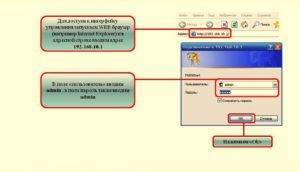
В окне авторизации предлагается ввести логин и пароль. Найти их в наклейке на нижней панели устройства или в прилагаемой документации. Если логин и пароль правильные, конфигуратор выводит на экран окно интерфейса, с помощью которого производится настройка.
Бывает, что пользователь вынужден приобрести подержанное устройство. Тогда проще всего сбросить настройки к заводским. Для этого используется специальная кнопка.
Если надо подключить интернет «Ростелекома» на ноутбуке или компьютере для домашнего пользования, и при этом сеть Wi-Fi не нужна, необходимости в приобретении роутера нет. Достаточно подключить витую пару от провайдера к сетевому порту ПК и настроить компьютер. Но для соединения по телефонной линии придется приобрести хотя бы простейший ADSL модем.
ADSL модем
 Для самостоятельной настройки модема войти в окно конфигуратора. К сожалению, стандартного интерфейса конфигурации не существует, но принципы и параметры подключения интернета для создания ADSL соединения похожи.
Для самостоятельной настройки модема войти в окно конфигуратора. К сожалению, стандартного интерфейса конфигурации не существует, но принципы и параметры подключения интернета для создания ADSL соединения похожи.
Рассмотрим WEB-интерфейс фирмы Zyxel.
Сначала создать новое соединение ADSL:
- Выбрать в меню «Интернет; ADSL».
- Щелкнуть «Добавить виртуальный канал». Появляются поля для ввода информации.
- Придумать название для поля «Описание».
- Ввести значения, необходимые для связи с «Ростелекомом», в поля VPI и VCI.
- Узнать у провайдера значение инкапсуляции, выбрать его, нажав на стрелочку в поле.
- Чтобы обеспечить выход в интернет, поставить галочку в соответствующее поле.
- Чтобы работал протокол PPPoE, в поле параметров IP выбрать значение «Без IP-адреса».
- Кликнуть «Сохранить».
Затем настроить PPPoE:
- Выбрать «Интернет; PPPoE/VPN». Появляется окно настройки.
- Поставить галочки в первые два поля, чтобы открыть выход в интернет.
- Выбрать протокол PPPoE.
- В поле выбора способа подключения щелкнуть по названию, введенное в поле «Описание» виртуального канала ADSL.
- Затем ввести логин и пароль.
- Кликнуть «Применить».
На компьютере или ноутбуке
Самостоятельно настроить интернет от «Ростелекома» на компьютере под Windows несложно. Для этого:
В панели управления щелкнуть по выделенному пункту меню:

Открывается окно управления сетями и общим доступом, где выбрать:
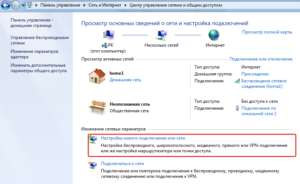
- Появляется меню, где найти пункт «Подключение к интернету», во всплывшем окне подтвердить выбор, щелкая нижний пункт меню.
- «Виндовс» предлагает выбрать тип соединения. Выбрать PPPoE.
- В новом окне необходимо ввести логин и пароль, прописанные в договоре с компанией «Ростелеком», поставить галочку в соответствующее поле, чтобы запомнить пароль.
- Придумать подходящее имя для соединения с интернетом и ввести его.
- Щелкнуть «Подключить».
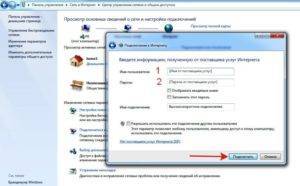
Вывести ярлык на рабочий стол. Для этого:
- Нажать клавиши win+R.
- В раскрывшемся небольшом окошке написать ncpa.cpl.
- Щелкнуть «ОК».
- Появляется список сетевых соединений на компьютере. Кликнуть правой клавишей по только что созданному соединению.
- В выпадающем меню выбрать «Создать ярлык».
Нажав курсором на ярлык, выйти в интернет.
Настройка роутеров
 Общей инструкции по настройке роутера «Ростелекома» не существует. Но возможно обозначить общие принципы работы с WEB-интерфейсом.
Общей инструкции по настройке роутера «Ростелекома» не существует. Но возможно обозначить общие принципы работы с WEB-интерфейсом.
Чтобы настроить роутер, войти в интерфейс WEB-конфигуратора описанным выше способом и приступить к настройке соединения по протоколу PPPoE, создаваемому, как сделано аналогичное соединение для модема ADSL, указанного ранее.
Найти окно конфигурации WAN и задать параметры для протокола PPPoE.
У роутеров Zyxel для этого надо выбрать «Интернет > PPPoE/ VPN». Открывается окно настройки, где необходимо:
- Поставить галочки в первые два поля, чтобы открыть выход в интернет.
- Выбрать протокол PPPoE.
- В поле выбора способа подключения найти Broadband connection (ISP).
- Ввести логин и пароль.
- Щелкнуть «Применить».
Спутниковый интернет
Основное преимущество этого вида подключения в том, что поймать сигнал спутника можно в любой глуши.
Если вам очень нужно приличное интернет-соединение там, где нет даже сигнала сотовых операторов, то вам поможет двусторонний спутниковый интернет. Для него необходимы только комплект оборудования и электричество, и он не зависит ни от наличия телефонной линии, ни от вышек связи в округе. Он обладает надёжным соединением, и его можно развести на несколько компьютеров, т.к. скорость соединения довольно высока — около 10 Мбит/с.
Читайте про Yota Как узнать баланс на Йоте на телефоне?
Однако спутниковая связь имеет существенные ограничения, которые не позволяют пользоваться сетью в режиме реального времени, ведь задержка ответа составляет от 650 мс до 1500 мс. Цена оборудования начинается от 9 т.р., то есть это самый дорогостоящий вариант получения личного доступа к интернету в глуши.
Как устраняется цифровое неравенство в России
CNews многократно писал об обеспечении жителей глубинки современными телекоммуникационными сервисами и услугами коллективного доступа. В конце 2013 г. «Ростелеком» предложил способ решения данной проблемы в рамках универсальной услуги.
«Ростелеком» стал единым оператором универсального обслуживания. Соответствующий контракт был заключен с ним на 10 лет, его планируемая сумма — 165 млрд руб. В рамках контракта, помимо традиционных универсальных услуг связи — таксофонов и пунктов коллективного доступа в интернет (ПКД) — «Ростелеком» пообещал решить проблему «цифрового неравенства».
Оператор обязался проложить магистральные волоконно-оптические каналы связи со скоростью 10 Мбит/с во все населенные пункты с числом жителей от 250 до 500 человек. Линии связи должны быть проведены в 13,8 тыс. населенных пунктов, их общая протяженность составит 200 тыс. км.
Константин Зеленков, JSA Group: Невозможно начинать цифровизацию без надежной системы резервного копирования
Интеграция

В каждом таком населенном пункте «Ростелеком» устанавливает точку доступа по технологии Wi-Fi. Изначально доступ через интернет по Wi-Fi предоставлялся по регулируемому государством тарифу — 45 руб. в месяц за безлимитное использование.
В 2017 г. «Ростелеком» решил сделать доступ через Wi-Fi в рамках данного проекта бесплатным. Позднее «Ростелеком» сделал бесплатными еще и местные звонки с таксофонов.
Изначально планировалось, что проект «устранения цифрового неравенства» должен быть завершен к 2020 г. Платежи же, которые «Ростелеком» получает в рамках контракта на универсальное обслуживание, каждый год должны были составлять примерно 14 млрд руб. Они составляются из платежей, которые каждый оператор связи направляет в Резерв универсального обслуживания, их размер составляет 1,2% от выручки.
В то же время первые годы, когда идет активная стройка сетей в глубинке, платежей, получаемых «Ростелекомом» в рамках данного контракта, не хватило бы на компенсацию капитальных и операционных затрат. После 2020 г., когда стройка должна была закончится и капитальные затраты сократиться до минимума, размер получаемых «Ростелекомом» платежей должен был превысить его операционные расходы.
Для компенсации возникающей разницы был привлечен Российский фонд прямых инвестиций (РФПИ). Фонд предложил схему с кредитованием проекта «устранения цифрового неравенства», предполагая, что кредиты будут возвращены после завершения строительства сетей.
Первый транш РФПИ осуществил в конце 2014 г. на сумму 10 млрд руб. Однако более данная схема не использовалась. Хуже того, у государства накопились долги перед операторами универсального обслуживания (включая «Ростелеком») — на начало 2014 г. их размер составлял 10,5 млрд руб.
Ситуация усугублялась тем, что далеко не все средства, которые собирались в Резерв универсального обслуживания, в федеральном бюджете закладывались на компенсацию соответствующих расходов. Так, в 2016 г. в Резерв было собрано 14,8 млрд руб., а «Ростелеком» получил из них только 7,9 млрд руб.
Тем не менее, реализация проекта «устранения цифрового неравенства» продолжилась, хотя сроки его окончания будут сдвинуты. При этом государство за несколько лет смогло рассчитаться с накопившимися ранее долгами перед операторами универсального обслуживания.
Осенью 2016 г. Минкомсвязи пришлось пойти на вынужденный шаг: было отключено большинство пунктов коллективного доступа в интернет (ПКД). Исторически основную часть конкурсов на обслуживание ПКД выигрывала «Почта России». После назначения «Ростелекомом» единым оператором универсального обслуживания «Почта России» стала его субпорядчиком.
Закон «О связи» обязывает, что в рамках механизма универсального обслуживания в каждом населенном пункте должен быть таксофон, причем любой житель России должен тратить не более одного часа пешком для доступа к нему. А в каждом населенном пункте с числом жителей от 500 человек должен быть ПКД. Минкомсвязи пыталось упростить данные требования, но пока безуспешно. Теме не менее, в условиях отсутствия средств ПКД пришлось выключить.
Возможности WiFi от «Ростелеком»
Компания проводит оптоволоконный кабель. Далее кабель подключается к мощному роутеру и внешней антенне. Подобная антенна может бить не несколько километров вокруг. Остальные же жители деревень могут спокойно подключаться к беспроводной сети и пользоваться интернетом. На сегодняшний момент есть три сети точки доступа:
- RTWiFi – плата производится посуточно, но по сути копейки. От 1.5 рублей в сутки. За 30 дней набегает не такая большая сумма;
- RTOpen – подключиться можно только к порталу и личному кабинету lk.rt.ru. Это нужно для оплаты или для смены тарифа;
- RT Free – к сожалению, но данная сеть ограничена по количеству ресурсов. Также для её доступа нужно в первую очередь пройти регистрацию через личный кабинет.
Сельский интернет: программа устранения цифрового неравенства
Благодаря проекту на огромной российской территории «глобальная сеть» станет легкодоступной через внедрение «вай-фая» на селе. По всей стране «Ростелеком» строит вышки беспроводных точек доступа. Компания по контракту должна обеспечить скоростной раздачей wifi-интернета в пределах 10 Мбит/сек. жителей всех маленьких поселков и деревень с населением не более 500 человек.
Пока на сегодняшний день сельский «вай-фай» от «Ростелекома» обеспечивает слабую зону покрытия. Сигнал принимается только рядом с вышкой Wi-Fi: около 100 метров от точки доступа. Причем на мобильный сельский номер возможно одно-единственное подключение. «Ростелеком» нашел решение для создавшейся проблемы.
Теперь на основе прокладываемого оптико-волоконного кабеля во многих населенных пунктах, включенных в сельский интернет-проект, «Ростелеком» устанавливает оборудование DSLAM либо ADSL широкополосного доступа. Это позволяет применять индивидуальный подход к вопросу подключения интернета сельчанам.
Качество работы Wi-Fi в метро
По заверениям разработчиков, стабильность и качество Сети находятся на высоком уровне. Но пользователи замечают, что качество вай фай соединения стало падать по сравнению с тем временем, когда Сеть была только запущена в метрополитене.
Это может быть связано с тем, что ежедневно большое количество людей пользуется бесплатным доступом в интернет. Нагрузка возрастает, падает пропускная способность и, соответственно, скорость соединения и стабильность.
Наблюдения подтверждаются экспериментально. Так, для отправки пакета данных сети нужно около 1 тыс. миллисекунд. В нормальных условиях этот показатель не превышает 500 миллисекунд.
Стоимость подключения интернета
Разберёмся подробнее сколько стоит провести интернет в частный дом, для разного типа подключения. Стоит иметь в виду, что приведённые значения ориентировочные и будут отличаться от конечного предложения провайдера.
Варианты через кабель
Чтобы пользоваться доступом в сеть, скорее всего, придётся провести интернет Ростелеком в частный дом. Именно этот провайдер чаще всего поставляет проводной интернет в удалённую местность и имеет множество дочерних компаний, представляющих оператора по всей стране. Сколько стоит подключить доступ в сеть будет зависеть от его текущих тарифов.
- Если дом расположен в деревне, вдали от города, то доступ в сеть будет организована по телефонной линии, используя технологию ADSL. Если в доме имеется стационарный телефон, то само подключение обойдётся бесплатно, а ежемесячная плата будет зависеть от выбранного тарифа. Обычно от 500 рублей и выше.
- В случае если дом находится в пригороде крупного населённого пункта и не имеет домашнего телефона, интернет будет проводиться по оптоволоконному кабелю. Стоимость подключения будет зависеть от длинны кабеля. Тарифные планы в этом случае немного дешевле, размер абонентской платы от 225 рублей.
Подключить интернет от Ростелеком значительно выгоднее остальных вариантов.
Спутниковый
Спутниковый интернет – довольно дорогой способ выхода в интернет и использовать его лучше в случае если другие варианты исключены. Стоимость также рассчитывается индивидуально и зависит от типа антенны, так как тариф на спутниковую связь не меняется.
Из чего складывается стоимость:
- бюджетный вариант спутниковой антенны от 3500 рублей;
- самый дешёвый тариф от «Триколор» — 2990 рублей ежемесячно.
Даже при условии, что монтаж оборудования будет проведён бесплатно, организация доступа в сеть обойдётся минимум в 6490 рублей. При этом абонентская плата будет списываться ежемесячно.
Мобильный
Не всегда возможно провести интернет от Ростелеком в частный дом, в таком случае, остаётся вариант использовать беспроводной мобильный доступ. Модем от мобильного оператора с правильно подобранным тарифным планом может обойтись сравнительно недорого.
- Комплект от Мегафон обойдётся пользователю в 2590 рублей. Со второй недели пользования будет списываться абонентская плата в зависимости от выбранной интернет-опции.
- Билайн предлагает тарифный план для модема с объёмом трафика в 25 Гб за 1200 рублей в месяц. Бюджетный модем обойдётся в 2600 рублей. Итого стартовое подключение будет стоить 3800.
- МТС предлагает абонентам модемы стоимостью от 2600 р. Абонентская плата будет зависеть от выбранной интернет-опции. Например, Интернет-VIP с объёмом трафика 30 Гб обойдётся ежемесячно в 1200 р.
Таким образом, все компании сотовой связи делают абонентам равноценные предложения, поэтому выбирать стоит исходя из качества сигнала каждого из них в конкретной местности.
Как подключиться к Wi-Fi Ростелеком
Поскольку этот тип соединения не предполагает завод провода к вам в дом и использование вашего личного роутера, то для подключения будет достаточно иметь смартфон, планшет, ноутбук или компьютер с Wi-Fiмодулем.
Со смартфона или планшета
Перво-наперво следует активировать модуль Wi-Fi, нажав на соответствующую иконку, и перейти в раздел настройки, где будут указаны все доступные в окрестностях сети.
Далее нужно сделать следующее:
- Найдите сеть RTOpen – она не требует пароля для подключения, поэтому можно просто нажать на нее и значок Wi-Fiна экране станет активным.
- Через эту сеть можно выйти только на сайт Ростелеком для прохождения регистрации — https://lk.rt.ru. Сделайте это, вызвав браузер из меню приложений.
- Нажмите кнопку «Регистрация» и следуйте инструкциям на экране. Придется вводить ФИО, адрес электронной почты, придумывать логин и пароль и т.д. Не пропускайте поля.
- Подтвердите верность данных с помощью кода, который придет в смс. Поле для его ввода будет на экране.
- Войдите в ЛК с тем логином и паролем, что вы придумали при регистрации. Теперь следует подключить и оплатить основной доступ Wi-Fi, который позволит выходить в «большой интернет», а не только на государственные сайты.
- Найдите услугу «Универсальная услуга связи» с обозначением Wi-Fi и укажите свой телефон.
- Поставьте галочку, что вы согласны с договором по предоставлению услуги.
- Тапните «Подключить».
- Вам в смс-ке пришлют логин и пароль для входа в сеть RTWi-Fi. Также, они будут указаны прямо здесь на экране.
Оплачивать сразу ничего не придется, вся информация об этом будет доступна после первого подключения в вашем ЛК. Также, советуем обратиться в службу поддержки Ростелеком, чтобы узнать точные тарифы на пользование сетью в вашем регионе – по телефону 8 800 1000 800.
С ноутбука или ПК
Подключаться с компьютера немного сложнее – не все из них имеют Wi-Fiмодуль, как и не все роутеры могут одновременно принимать Wi-Fiи раздавать его как точка доступа. Больше всего повезло абонентам с ноутбуками – они подключаются так (инструкция подходит и если у вас стоит в стационарном компьютере модуль беспроводной связи – для многих моделей он приобретается отдельно и встраивается в системный блок):
- Найдите на компьютере центр, который управляет сетями (обычно вызывается через иконку соединения в трее возле часов) и выберите «Управление беспроводными сетями».
- На этом этапе точка доступа уже может присутствовать в списке, однако рекомендуется подключаться к ней именно через создание нового соединения – потому что придется задавать уникальные настройки, не распространяющиеся автоматически. Нажмите «Создать профиль сети вручную».
- Дайте имя новому подключению – рекомендуется использовать официальное RTWiFi.
- Заполните первое стандартное поле настройки подключения – Безопасность. Ее тип называется WPA2-Enterprise, и именно он используется в Ростелеком.
- Заполните второе стандартное поле настройки – Шифрование. Ростелеком использует параметр AES.
- Другие пункты дополнительно видоизменять не нужно – все настройки в них правильные.
- Жмите слово Далее, когда после проверки оно появится на экране.
- Теперь нужно поменять основные настройки – делается это через опцию «Изменить параметры сети/подключения» (в разных системах может называться по-разному, главное смотрите по смыслу).
- Здесь вас будет интересовать одна вкладка – Безопасность. Кликните на нее мышкой. Откроются новые поля.
- Здесь вам нужна строчка «Способ проверки подлинности сети». (может называться Метод проверки или просто Проверка).
- Найдите значение «Защищенные EAP (PEAP)» для Microsoftи нажмите на него.
- Нажмите пункт Параметры – дальше выберите пункт Настроить.
- В новом окошке снимите птичку с пункта «Использовать автоматически имя входа и пароль» и подождите, пока активируется клавиша «ОК».
Это еще не все, не закрывайте окна. Теперь следует задать логин и пароль для подключения. Их вы должны были получить через регистрацию в ЛК по сети RTOpen. Если вы этого еще не сделали, сделайте это – сеть RTOpenдоступна бесплатно с любого девайся, имеющего модуль Wi-Fi.
После того, как логин и пароль будет у вас, после снятия галочки про автоматические имя входа и пароль, следует:
- Нажать «Дополнительные параметры».
- Выставить птичку напротив фразы «Укажите режим проверки подлинности».
- Вам предложат список – сейчас надо найти в нем строку «Проверка подлинности пользователя» и кликнуть на него.
- Нажать на «Сохранить учетные учетные данные». Эта опция появится в стороне от списка – обычно, справа.
- Ввести логин и пароль, который вам выдали в Личном кабинете и нажать Ок.
После этого можно закрыть все окна и подключаться к вай-фай RTWi-Fiчерез список сетей как к обычной точке доступа.
Возможные варианты мобильного интернета
Для удобства потребителей технологии передачи мобильного трафика усовершенствовались. Вначале сотовая связь применяла WAP-сети. Со временем мобильная связь стала обладателем GPRS-сети, использование которого помогло значительно увеличить скорость передачи сигнала. На сегодняшний день популярностью пользуются другие технологии — 3G модемы, хотя в продаже есть и 4g. 4G модем имеет более высокую пропускную способность трафика, чем на любом другом оборудовании. Единственный его недостаток – это то, что не все современные устройства поддерживают такую высокоскоростную сеть. Этим и объясняется, то, что 3G более востребовано у потребителей интернет-ресурса.
- Интернет с собой. Здесь действует фиксированная ставка 4 р. в день. Взамен оператор предоставляет вам 70 Мб/день;
- Продли скорость – это дополнительная опция, дает еще 60 Мб. Активация продукта вам обойдется 10 р.;
- Легкий интернет помегабайтная оплата. Стоимость 1 Мб составляет 1 р. Эта услуга подойдет для тех, кто эпизодически посещает всемирную сеть, чтобы проверить почту или скачать малообъемный файл. Первый раз активировать услугу вы сможете бесплатно, но потом процедура будет стоить 10 р.;
- Для более активных пользователей есть тарифы объемом 3-25 Гб. При таком трафике вы сможете скачать фильм или аудиофайлы. Цена таких тарифных пакетов лавирует от 125 до 400 р.
Подробное описание всех действующих предложений вы можете найти на сайте RT.ru.
Подключение с помощью мастера настройки «Ростелекома»
РТК «Ростелеком» применяет модемы и роутеры различных фирм:
- Sagemcom;
- ZTE;
- Huawei;
- QTech;
- D-Link;
- Zyxel и другие.
Поэтому для развертывания оборудования без участия службы поддержки разработана программа автоматической конфигурации: «Мастер настройки оборудования «Ростелеком», поставляемая на диске.
Подготовка к работе
Диск подходит для различных систем Windows. Чтобы начать работу с мастером, вставляется диск с программой в CD привод компьютера. На экране появляется окно:
- Выбрать первый пункт меню.
- Происходит установка программы на компьютер с созданием ярлыка на рабочем столе.
- Подсоединить устройство через кабель к провайдеру и компьютеру.
- Убедиться, что на компьютере установлен режим автоматического получения IP.
Работа с мастером настройки
Кликнуть по ярлыку программы двойным щелчком и начать настройку в следующем порядке:
- Выбрать во всплывшем окне верхний пункт меню.
- Найти на карте подходящий филиал «Ростелекома».
- Выбрать тип подключения.
- Последовательно всплывают окна, где предоставляется возможность выбрать дополнительные услуги и настроить их.
- Затем появляется окно, где задаются параметры авторизации.
 Мастер производит необходимые действия, тестирует оборудование, диагностируя неисправности, о чем сообщается в соответствующем окне.
Мастер производит необходимые действия, тестирует оборудование, диагностируя неисправности, о чем сообщается в соответствующем окне.
В очередном окне редактируются:
- Имя сети.
- Пароль.
- Уровень безопасности.
На этом программа завершает работу.
Как подключиться сельский интернет
И так в первую очередь нужно узнать, есть ли данная услуга у вас в деревне. Если её пока нет, то узнать о подключении можно по телефону горячей линии – 8 800 100 08 00. Просто звоним, указываем наименование сельской местности и просим подключиться по программе. После этого просто ждём пока Ростелеком проведут кабель и установят оборудование.
Далее для подключения нового пользователя, нужно пройти регистрацию.
- Для этого подключаемся к бесплатным сетям «RTOpen» или «RTFree».
- Заходим на страницу . Если у вас ещё нет учетной записи, то нажмите на кнопку «Регистрация». Далее ничего сложно нет, просто введите все нужные данные. Также вам понадобится номер мобильного телефона, он же в будущем будет являться логином.
- После регистрации автоматом откроется страничка подключения «сельского интернета». Просто подтвердите данные договора. Также введите электронную почту, куда будет выслана копия договора и квитанции об оплате.
В самом конце нужно выбрать тариф. Когда подключался я, тариф был только один – 10 Мбит в секунду. Сейчас его можно поменять. Оплата списывается автоматом ежедневно, так что я советую закинуть на счёт рублей 300 – этого вам хватит на полгода.
Теперь один небольшой совет. Вышка скорее всего будет находиться очень далеко от большинства домов. Так что если вам нужен интернет дома, то вам понадобится мощная внешняя вай-фай антенна. Её можно купить и просто подключить к роутеру или ноутбуку. Или можно сделать самому – об этом я писал полную инструкцию в этой статье.
Источник







